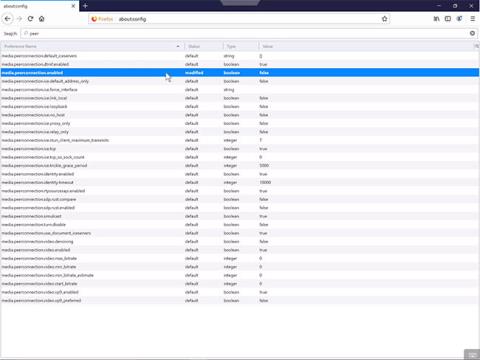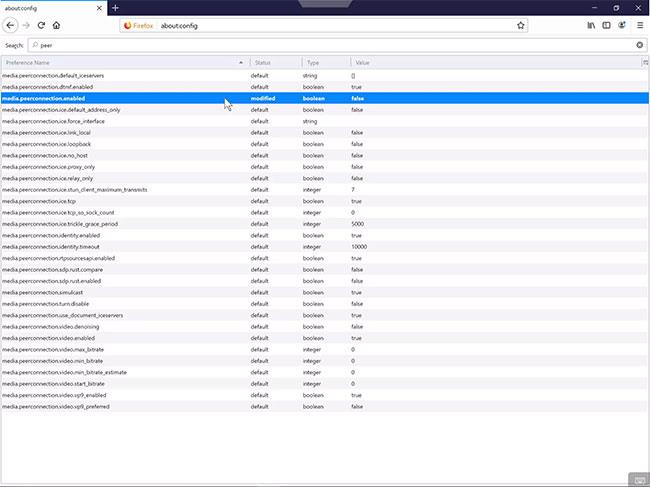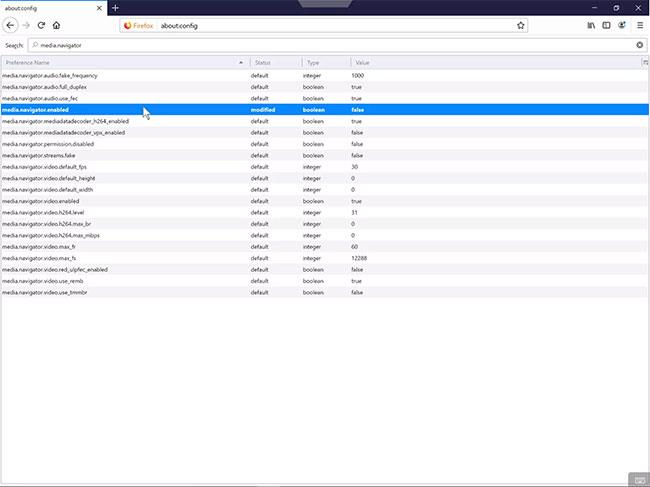Το WebRTC διευκολύνει τους χρήστες να επικοινωνούν μεταξύ των προγραμμάτων περιήγησης χωρίς να χρειάζεται να εγκαταστήσουν πρόσθετο λογισμικό. Το WebRTC σάς επιτρέπει να μιλάτε, να συναντάτε διαδικτυακά ή να μοιράζεστε αρχεία με άλλους.
Ωστόσο, το WebRTC μπορεί επίσης να εκθέσει την τοπική και δημόσια διεύθυνση Διαδικτύου μιας συσκευής, ακόμα κι αν επιλέξετε να αποκρύψετε την τοποθεσία της συσκευής σας χρησιμοποιώντας ένα εικονικό ιδιωτικό δίκτυο (VPN) . Αυτό το φαινόμενο είναι κοινώς γνωστό ως διαρροή WebRTC, επειδή εκθέτει τα προσωπικά στοιχεία των χρηστών. Μόλις ο διαφημιζόμενος ή ο οικοδεσπότης Ιστού γνωρίσει τη δημόσια διεύθυνση Διαδικτύου της συσκευής, μπορεί να προσδιορίσει την περιοχή, την πόλη και τον πάροχο υπηρεσιών Διαδικτύου που σχετίζεται με αυτήν τη διεύθυνση.
Εάν δεν χρειάζεστε το WebRTC, μπορεί να θέλετε να το απενεργοποιήσετε ή να το περιορίσετε στο πρόγραμμα περιήγησής σας. Μπορείτε να αποτρέψετε τις διαρροές WebRTC σε πολλά σύγχρονα προγράμματα περιήγησης.
Πώς να απενεργοποιήσετε το WebRTC στον Firefox
Από όλα τα σύγχρονα προγράμματα περιήγησης, ο Firefox είναι το μόνο που σας επιτρέπει να απενεργοποιήσετε πλήρως το WebRTC.
1. Ανοίξτε τον Firefox και, στη συνέχεια, πληκτρολογήστε about:config όπου θα πληκτρολογούσατε συνήθως μια διεύθυνση web και πατήστε Enter (ή, σε ορισμένα άλλα συστήματα, Return ).
2. Κάντε κλικ στο Αποδέχομαι τον κίνδυνο! Αυτό σας δίνει πρόσβαση σε πολλές ρυθμίσεις διαμόρφωσης του Firefox.
3. Στο πλαίσιο αναζήτησης στο επάνω μέρος, πληκτρολογήστε peer και πατήστε Enter.
4. Κάντε διπλό κλικ στη σειρά media.peerconnection.enabled. Η σειρά θα εμφανιστεί με έντονους χαρακτήρες και η τιμή θα αλλάξει σε false , γεγονός που υποδεικνύει ότι οι συνδέσεις peer-to-peer είναι πλέον απενεργοποιημένες.
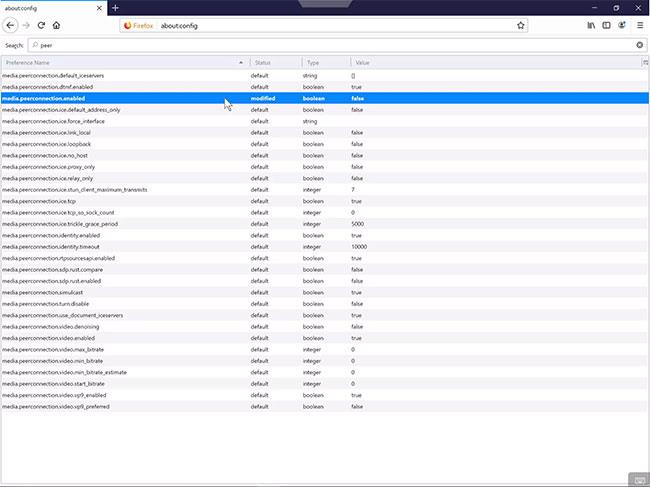
Κάντε διπλό κλικ στη σειρά media.peerconnection.enabled
5. Στο πλαίσιο αναζήτησης στο επάνω μέρος, πληκτρολογήστε media.navigator και πατήστε Enter.
6. Κάντε διπλό κλικ στη σειρά media.navigator.enabled. Η σειρά θα εμφανιστεί με έντονη γραφή και η τιμή θα αλλάξει σε false , υποδεικνύοντας ότι η πλοήγηση της συσκευής είναι απενεργοποιημένη αυτήν τη στιγμή.
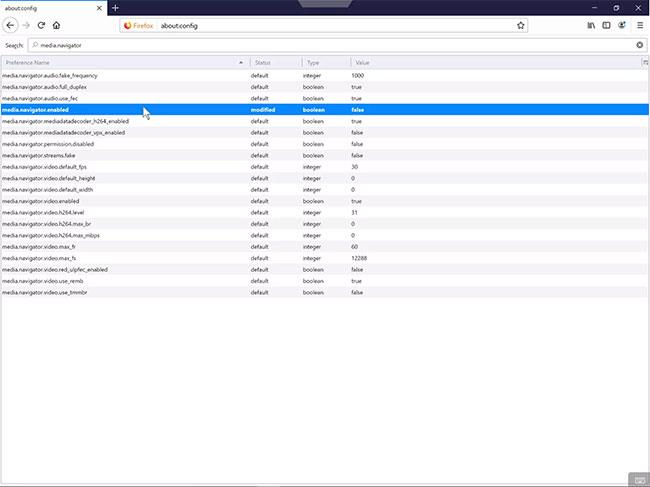
Κάντε διπλό κλικ στη σειρά media.navigator.enabled
Το WebRTC δεν θα λειτουργεί πλέον στον Firefox στη συσκευή σας.
Πώς να αποκλείσετε το WebRTC σε Chrome, Firefox και Opera
Μπορείτε να αποκλείσετε το WebRTC με μια επέκταση προγράμματος περιήγησης, WebRTC Control . Αυτή η επέκταση είναι διαθέσιμη για εγκατάσταση σε Chrome, Firefox και Opera.
1. Ανοίξτε ένα πρόγραμμα περιήγησης και μεταβείτε στη διεύθυνση https://mybrowseraddon.com/webrtc-control.html .
2. Επιλέξτε το εικονίδιο για το πρόγραμμα περιήγησης (για παράδειγμα, Chrome, Firefox ή Opera).
3. Θα βρίσκεστε τώρα στη σελίδα επέκτασης WebRTC Control για το πρόγραμμα περιήγησής σας. Κάντε κλικ στο Προσθήκη στο Chrome, Προσθήκη στον Firefox ή Προσθήκη στο Opera για να προσθέσετε την αντίστοιχη επέκταση σε Chrome, Firefox ή Opera.
4. Θα εμφανιστεί ένα μήνυμα που θα επιτρέπει στην επέκταση να έχει πρόσβαση σε δεδομένα για όλους τους ιστότοπους, καθώς και να διαβάζει και να τροποποιεί τις ρυθμίσεις ασφαλείας. Επιλέξτε Προσθήκη (ή Προσθήκη επέκτασης ) εάν συμφωνείτε.
5. Εάν χρησιμοποιείτε Firefox ή Opera, μπορεί επίσης να χρειαστεί να κάνετε κλικ στο OK άλλη μια φορά, αφού εγκατασταθεί η επέκταση.
6. Το εικονίδιο της επέκτασης εμφανίζεται στο επάνω δεξιό μέρος του προγράμματος περιήγησης.
Το εικονίδιο της επέκτασης εμφανίζεται στο επάνω δεξιό μέρος του προγράμματος περιήγησης
7. Όταν ο κύκλος είναι μπλε, η προστασία από διαρροές WebRTC είναι ενεργοποιημένη. Επιλέξτε επέκταση για εναλλαγή κατάστασης.
Πώς να αποκλείσετε το WebRTC στη νέα έκδοση του Microsoft Edge
Οι νεότερες εκδόσεις του Edge περιλαμβάνουν μια δυνατότητα ασφαλείας που αποκλείει τις τοπικές διευθύνσεις IP μέσω WebRTC. Είναι απλό στην ενεργοποίηση και προστατεύει από τις περισσότερες διαρροές χωρίς την ανάγκη επεκτάσεων.
1. Ανοίξτε το Edge.
2. Εισαγάγετε τις σημαίες about: στη γραμμή διευθύνσεων και πατήστε Enter.
3. Κάντε κύλιση προς τα κάτω για να βρείτε την επιλογή Απόκρυψη της τοπικής διεύθυνσης IP μου μέσω συνδέσεων WebRTC . Τοποθετήστε ένα σημάδι επιλογής στο πλαίσιο δίπλα του.
4. Θα εμφανιστεί ένα μήνυμα που σας ζητά να επανεκκινήσετε το πρόγραμμα περιήγησής σας. Κλείστε το Edge και ανοίξτε το ξανά. Εκτελέστε ξανά τη δοκιμή διαρροής του προγράμματος περιήγησης για να βεβαιωθείτε ότι το WebRTC δεν διαρρέει πλέον την IP σας.
Αποκλεισμός WebRTC στον Microsoft Edge με μια επέκταση
Η νέα έκδοση του Microsoft Edge υποστηρίζει επίσης επεκτάσεις Chrome. Όπως ο Chrome, ο Firefox και ο Opera, η νέα έκδοση του Microsoft Edge βασίζεται σε κώδικα ανοιχτού κώδικα Chromium, γι' αυτό η επέκταση λειτουργεί με όλα αυτά.
1. Ανοίξτε τη νέα έκδοση του Microsoft Edge και επισκεφτείτε τη διεύθυνση https://mybrowseraddon.com/webrtc-control.html.
2. Επιλέξτε το εικονίδιο για το Chrome, ακόμα κι αν χρησιμοποιείτε τη νέα έκδοση του Microsoft Edge.
3. Θα εμφανιστεί η προτροπή "Μπορείτε τώρα να προσθέσετε επεκτάσεις από το Chrome Web Store στο Microsoft Edge" . Κάντε κλικ στην επιλογή Αποδοχή επεκτάσεων από άλλα καταστήματα .
Κάντε κλικ στην επιλογή Αποδοχή επεκτάσεων από άλλα καταστήματα
4. Το σύστημα θα εμφανίσει ένα μήνυμα ότι οι επεκτάσεις από άλλα καταστήματα δεν έχουν επαληθευτεί. Κάντε κλικ στην επιλογή Να επιτρέπεται.
5. Επιλέξτε Προσθήκη στο Chrome .
6. Θα εμφανιστεί ένα μήνυμα προτροπής για να επιτρέψετε στην επέκταση να έχει πρόσβαση σε δεδομένα για όλους τους ιστότοπους, καθώς και να διαβάσει και να τροποποιήσει τις ρυθμίσεις απορρήτου. Επιλέξτε Προσθήκη επέκτασης , εάν συμφωνείτε.
7. Το εικονίδιο της επέκτασης θα εμφανίζεται στο επάνω δεξιό μέρος του προγράμματος περιήγησης. Από προεπιλογή, η επέκταση θα είναι ενεργοποιημένη και ενεργή μόλις την εγκαταστήσετε.
Δείτε περισσότερα: